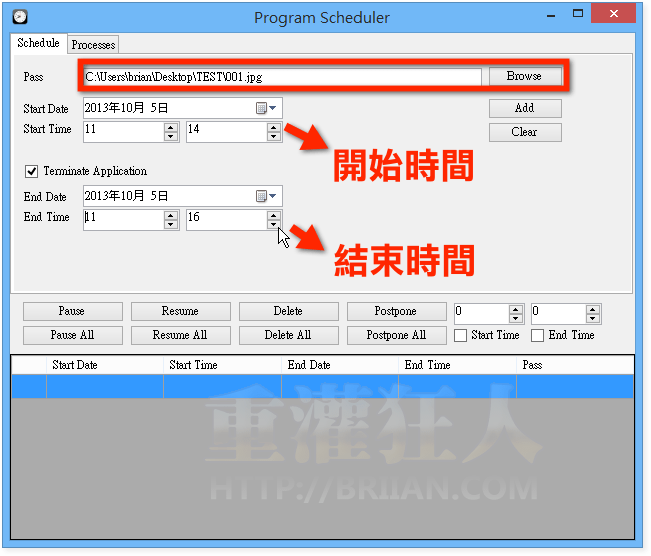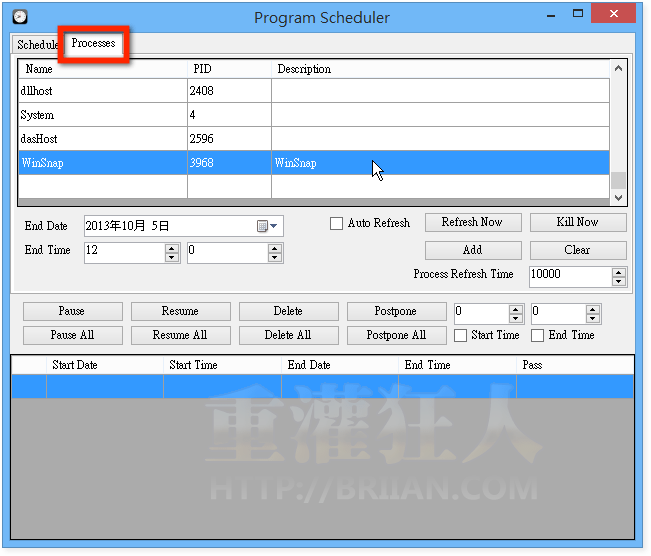如果你希望在某個時間讓電腦自動執行某個程式、開啟軟體視窗或開啟某個檔案或文件,該麼做呢?
類似的軟體其實相當多,下面介紹的這個免費的 Program Scheduler 小工具則用起來相對簡單、直覺很多。跟一般定時重複執行工具不同的是,Program Scheduler 可以設定精確的執行時間,讓我們在指定時段開啟或執行某個檔案或程式,並可在指定時間點關閉或殺掉指定視窗、處理程序,讓電腦自動執行或終止我們指定的工作。
使用 Program Scheduler 時除了可以自行選取要定時執行的檔案或軟體,,
▇ 軟體小檔案 ▇ (錯誤、版本更新回報)
- 軟體名稱:Program Scheduler
- 軟體版本:1.1.4.0
- 軟體語言:英文
- 軟體性質:免費軟體
- 檔案大小:212 KB
- 系統支援:Windows XP/Vista/Win7/Windows 8
- 官方網站:http://programscheduler.codeplex.com/
- 軟體下載:按這裡
使用方法:
第1步 將 Program Scheduler 軟體下載回來,不用安裝直接點兩下就可以開始使用。我們可以在「Schedule」選單中按「Browse」按鈕選取你要執行檔案或軟體,並在下面的 Start Date, Start Time 設定開始時間,在 End Date, End Time 設定終止時間。
設定完後,按下「Add」按鈕,便可將該任務加到執行清單中,等待執行時間到就會自動執行並在指定時間自動終止。
第2步 另外在「Processes」選單會列出目前系統運作中的處理程序,我們可以依照實際需求點選、設定該處理程序的終止時間,按下「Add」按鈕後,便可讓 Program Scheduler 配合我們的使用需求在指定時間讓該程序停止運作。
,